
自從Google Chrome瀏覽器,支援書籤同步後,讓梅干對於Chrome更是愛不釋手,這也讓梅干徹底的與IE說掰掰,透過同步書籤,就可隨時隨地的存取自已的書籤,就不用擔心我的最愛存在公司、朋友家,雖然說這個同步書籤功能很棒,但有時會發生不夠即時的情況,例如在家已加入書籤,進辦公室後,卻發現等好久始終一直不同步,這時只好透過手動的方式,把之前的資料刪除,強制Chrome書籤同步,若沒更改書籤的預設路徑時,檔案則存放在「Documents and Settings」的資料夾下, 當梅干要進去刪除時,卻發生無法存取,有沒有搞錯呀!梅干是用Administrator管理者登入也,XD~這樣權限還不夠,若你有這方面困擾的朋友,一塊來看看吧!
真是昏頭,竟然進不去,無法存取。
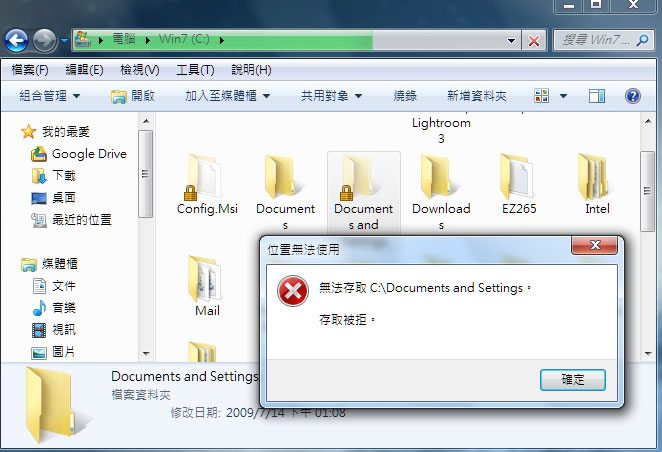
解決辦法:
Step1
對著「Documents and Settings」資料夾,按右鍵選擇「內容」。
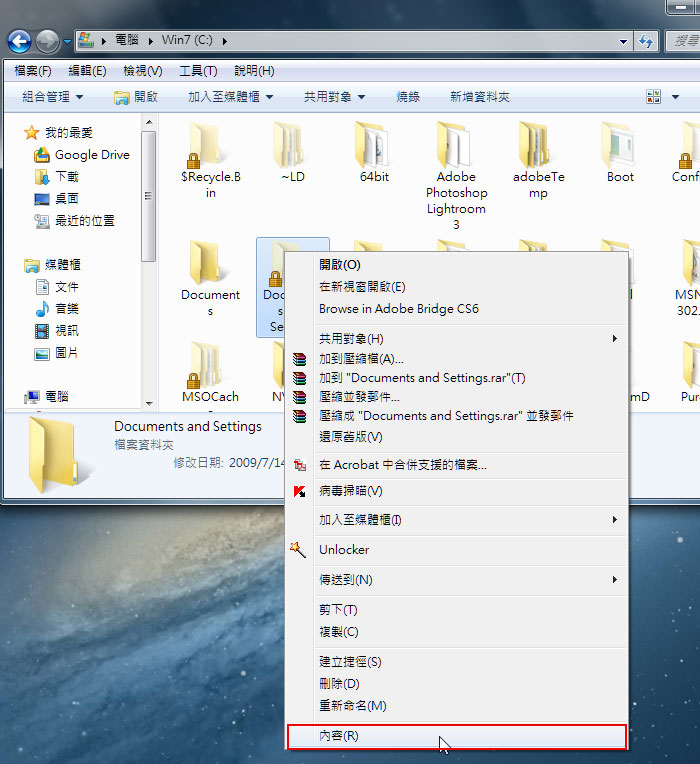
Step2
切到「安全性」頁籤,點「編輯」。
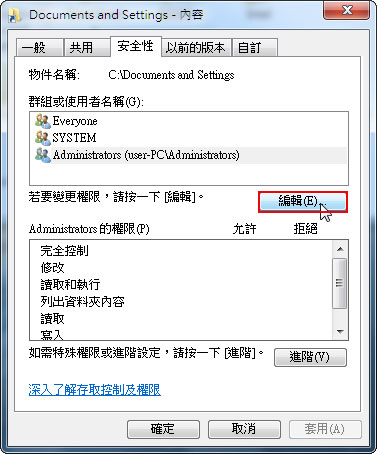
Step3
選擇
「Everyone」使用者,再按下方的「移除」。
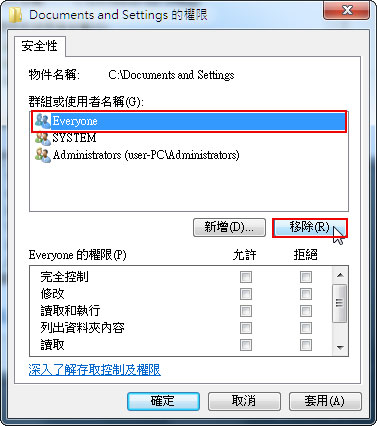
Step4
接著把Administrato權限設成允許,再按確定。
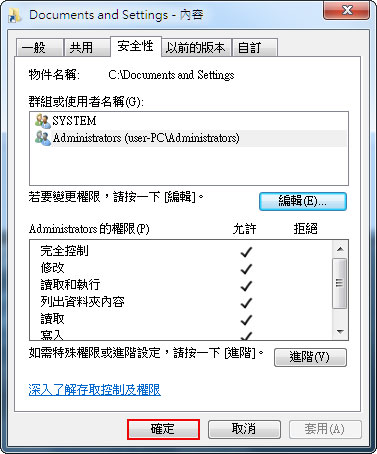
Step5
馬上再來試看看,雙響「Documents and Settings」資料夾。
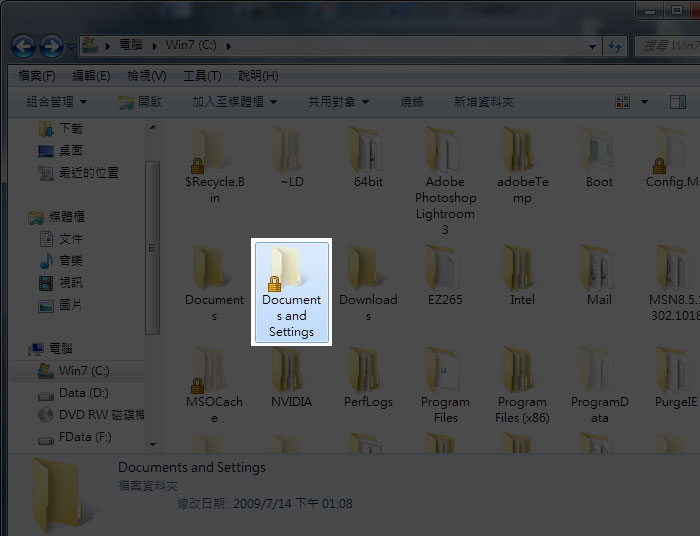
Step6
哈~終於可順利的進到「Documents and Settings」目錄下了。
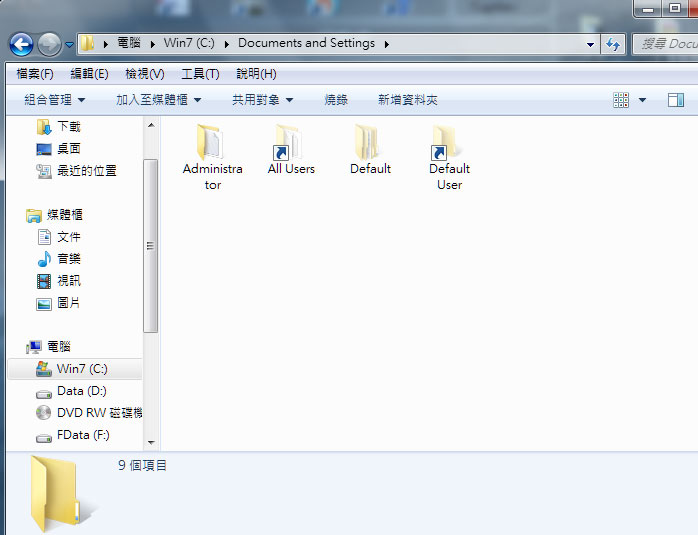

![[開箱] IFOOTAGE RB-A400 圓形底座腳架|不佔空間、穩固不倒、耐重更安心](http://photo.minwt.com/img/Content/DC/rba400/00xs.jpg)